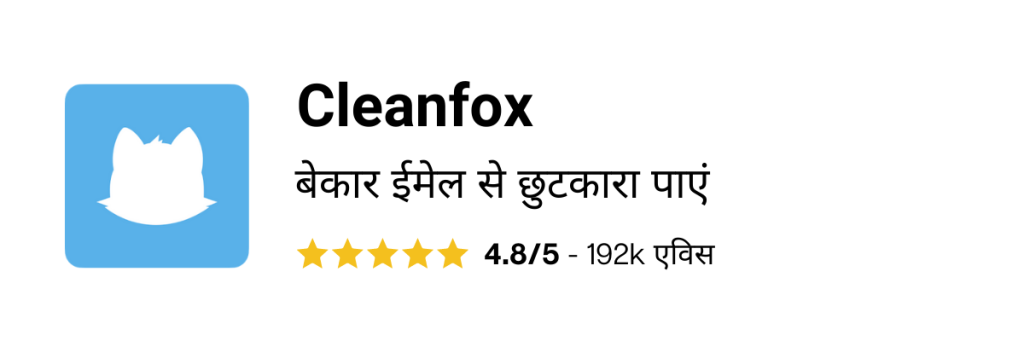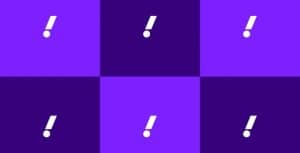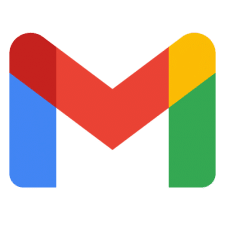
आप अपने Gmail अकाउंट को अन्य ईमेल प्रोग्राम जैसे Microsoft Outlook या Apple Mail में जांचना चाह सकते हैं। और भले ही यह आश्चर्यजनक लग सकता है, लेकिन अब IMAP सेटिंग्स के साथ अब यह कुछ आसानी से संभव है। आज ही अपना अकाउंट बनाने के लिए, कृपया Gmail अकाउंट बनाने की हमारी मार्गदर्शिका पढ़ें।
Gmail के लिए IMAP
IMAP या इंटरनेट मैसेज एक्सेस प्रोटोकॉल का उपयोग ईमेल को बिना डाउनलोड किए देखने और बदलने के लिए किया जाता है। दरअसल, यह आपको विभिन्न उपकरणों से ईमेल एक्सेस करने की अनुमति देता है। Gmail मानक IMAP का समर्थन करता है, जिसका अर्थ है कि आप अपने Gmail अकाउंट तक ईमेल कार्यक्रमों की एक बड़ी श्रृंखला में पहुंच सकते हैं।
Gmail में IMAP कैसे सक्रिय करें?
IMAP के साथ एक ईमेल प्रोग्राम में अपने Gmail अकाउंट तक पहुँचने से पहले, आपको Gmail में IMAP को सक्रिय करने की आवश्यकता होगी। ऐसा करने के लिए, कृपया इन सरल स्टेप्स का पालन करें।
1. अपना वेब ब्राउज़र खोलें, और Gmail पर जाएं
2. ऊपरी-दाएं कोने में, “सेटिंग्स” पर क्लिक करें।
3. “सभी सेटिंग्स देखें” पर क्लिक करें।
4. ” फॉरवार्डिंग और POP//IMAP” टैब पर क्लिक करें।
5. ” IMAP एक्सेस” में, “IMAP सक्षम करें” चुनें
6. “सेव सेटिंग्स” पर क्लिक करके नई सेटिंग सेव करें।
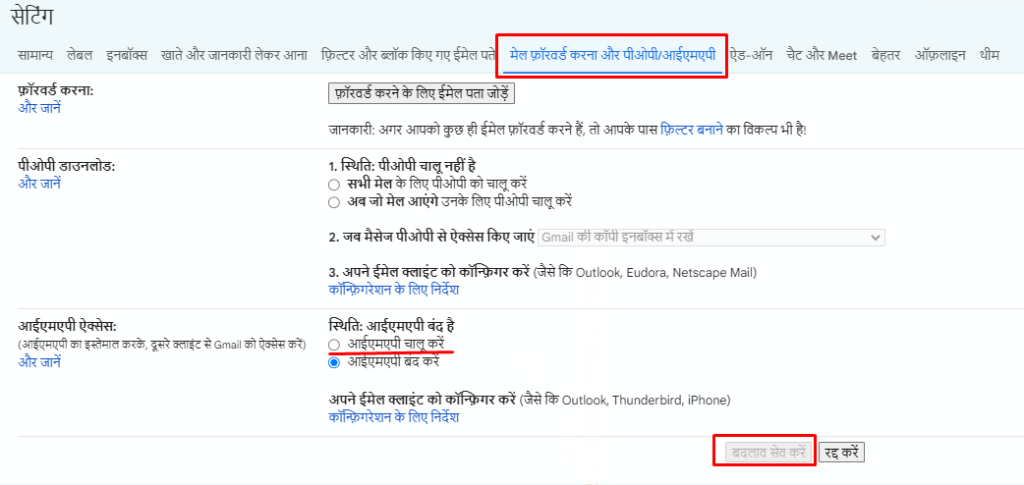
IMAP के साथ मैन्युअल रूप से Gmail अकाउंट कैसे सेट करें?
एक बार आपके Gmail अकाउंट के लिए IMAP के सक्रिय हो जाने पर, अब आप अन्य ईमेल प्रोग्राम्स में अपने Gmail अकाउंट का उपयोग करने से केवल तीन स्टेप दूर हैं। और इन स्टेप्स में उस ईमेल प्रोग्राम को सेट करना शामिल है जिसे आप अपने Gmail अकाउंट के लिए उपयोग करना चाहते हैं। कृपया इस कॉन्फ़िगरेशन का अनुसरण करते हुए, अपने प्रोग्राम में नीचे दिए गए अनुभागों को सेट करें।
1. इनकमिंग मेल के लिए IMAP सर्वर: IMAP सर्वर : imap.gmail.com ;
● SSL की आवश्यकता: हाँ;
● पोर्ट: 993
2. आउटगोइंग मेल के लिए SMTP सर्वर :
● SMTP सर्वर: smtp.gmail.com;
● SSL की आवश्यकता: हाँ;
● TLS की आवश्यकता: हाँ;
● प्रमाणीकरण की आवश्यकता: हाँ;
● SSL के लिए पोर्ट: 465;
● TLS/STARTTLS के लिए पोर्ट: 587।
3. अकाउंट विवरण:
● प्रदर्शन नाम: आपका नाम (जैसे, जॉन डो);
● ईमेल पता: आपका Gmail ईमेल पता (जैसे, johndoe@gmail.com);
● पासवर्ड: आपका Gmail पासवर्ड।
निम्न स्क्रीनशॉट में, उपयोगकर्ता Apple ईमेल में अपने Gmail अकाउंट तक पहुंचना चाहता है। विभिन्न सेटिंग्स पर ध्यान दें।
सबसे आम गलतियाँ क्या हैं?
IMAP के साथ अपना Gmail अकाउंट सेट करने का प्रयास करते हैं तो समस्याएँ अनपेक्षित रूप से उत्पन्न हो सकती हैं। अगर आपको साइन इन करने में समस्या आ रही है, तो कृपया यह सुनिश्चित करने के लिए जांचें कि आपने जो पासवर्ड टाइप किया है वह सही है। यदि आप अभी भी ईमेल क्लाइंट से जुड़ने में असमर्थ हैं, तो कृपया अपने ईमेल प्रोग्राम को इसके नवीनतम संस्करण में अपडेट करें।
साथ ही, यदि आप Google दो-कारक प्रमाणीकरण का उपयोग करते हैं, तो ऐप-स्पेसिफिक पासवर्ड का उपयोग करने पर विचार करें। अन्यथा, कम सुरक्षित ऐप्लिकेशन को अपने अकाउंट तक पहुंचने दें. ऐसा कम सुरक्षित ऐप सेक्शन में जाकर किया जा सकता है।
आपको “बहुत अधिक एक साथ कनेक्शन” त्रुटि मिल सकती है, जो एक ही समय में 15 से अधिक ईमेल कार्यक्रमों पर आपके अकाउंट के उपयोग के रूप में प्रकट होती है। इसे हल करने के लिए, आपको बस अपने कुछ उपकरणों में अपने अकाउंट से लॉग आउट करना होगा। आगे के निर्देशों के लिए आप Gmail से कैसे जुड़ें इस बारें में हमारा लेख देख सकते हैं। Cleanfox आपके ईमेल करने के अनुभव को सुरक्षित और आसान बनाने के लिए हमेशा अपना सर्वोत्तम प्रयास करता है। और अच्छी खबर यह है कि आप अपने Gmail पते से Cleanfox से जुड़ सकते हैं।